
コインチェックで仮想通貨を買ってみる
音楽NFTクリエイターのセカイです。
去年の今頃って。。。NFTという言葉さえも知りませんでした。
昨年9月頃から耳に入るようになっていき、初めてNFTを購入して、そこから自分で音楽NFTを作って出して、売れたり。そんな未来は想像してなかってです。

ここにくる一番最初のきっかけがビットコインを購入したことでした。
買い方がいろいろ大変だと聞いていたのですが、実際に手元に持ってみたいという思いからこちらも昨年の5月ごろ初めて購入したと思います。
当時1BTC=500万円くらいでした・・・。
今はなんと1BTC=270万円です。
これは昨年私が手にした時より買いやすくなったということです。
仮想通貨を勉強したいとか、NFTを購入したいという方は相場的に下がっている今はある意味チャレンジ第一歩としては良い時かもしれません。
私が最初に購入した仮想通貨の取引所は「コインチェック」です。

ポピュラーで口座開設も比較的簡単です!
今、口座開設と72時間以内に入金で1500円分のBTCがもらえます。この機会にぜひ口座開設をしてみましょう!

ではコインチェックの口座開設→日本円を入金→仮想通貨購入を簡単に説明します!
まずはアプリをダウンロード
App Store Google play
■口座開設
1.アカウント登録
①メールアドレスを入力し、次へをタップします。
②ログインに利用するパスワードをご入力いただき、「登録」をタップします。
③登録したメアドに送信された確認メールを確認します。
④メールに記載されたURLをタップしてください。
アプリを開いていただくと登録が完了してます。

⑤本人確認申請の受け付け条件をご確認の上、問題がなければ「次へ」をタップします。
⑥各種重要事項をご確認いただき、ご同意いただける場合は「同意する」をタップします。
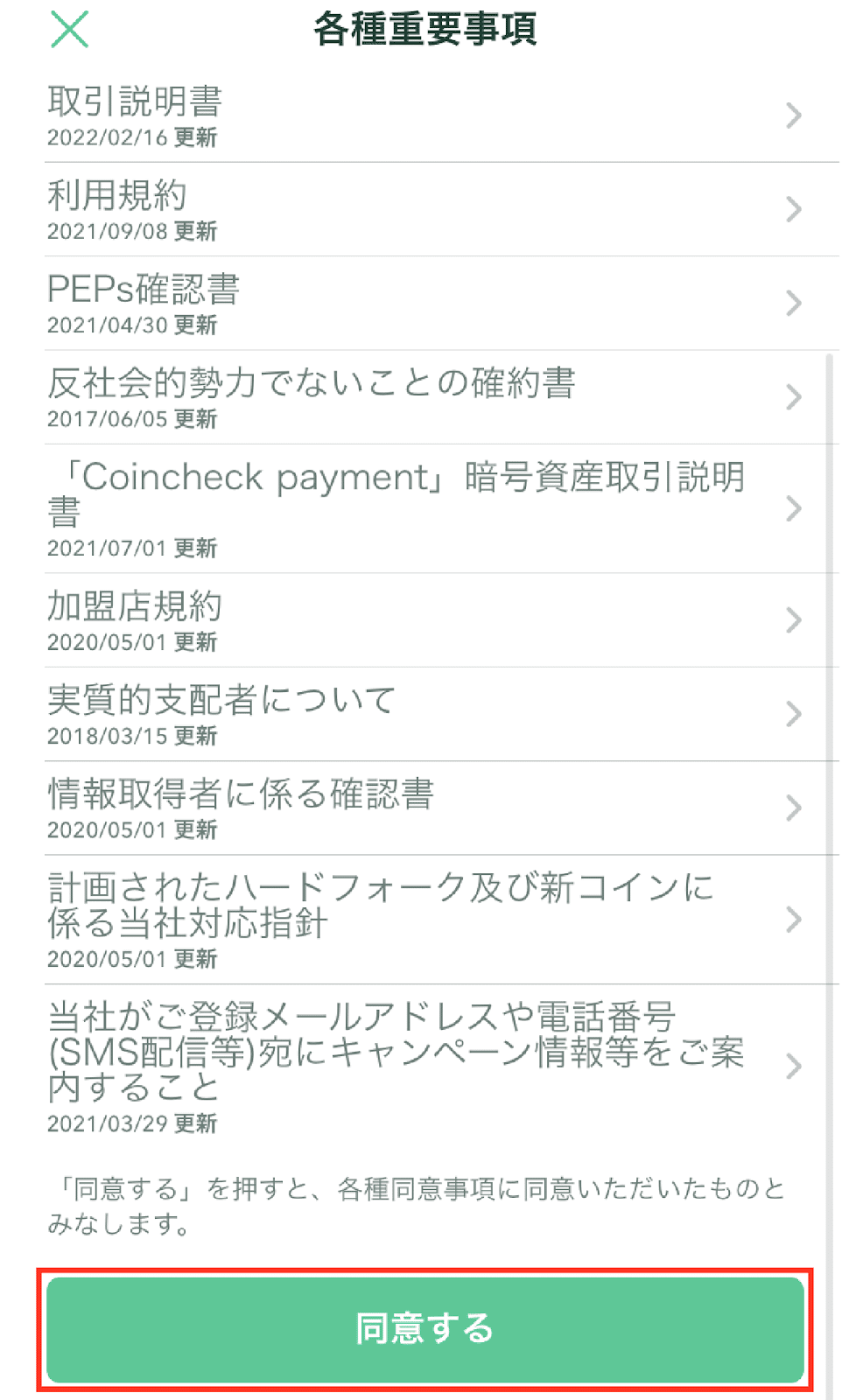
⑦確認画面が表示されますので、問題がない場合は「同意する」をタップします。
以上で、アカウントの登録が完了します。
続いて、本人確認です
2.本人確認
電話番号確認
①「電話番号確認」をタップします。
②電話番号欄に、Coincheckに登録する電話番号を入力後、「次へ」をタップします。
③スマートフォンに届いたSMSを確認し、認証コードを入力後「認証」をタップします。
基本情報・勤務情報入力
➀「基本情報入力 勤務情報入力」をタップします。
②入力欄にあるとおり基本情報をご入力、すべて完了したら「確認」をタップします。
③入力した内容を確認する画面が表示されます。内容に誤りがなければ「確認」をタップしてください。
本人確認書類
3-1. 書類の選択
①「本人確認書類」をタップします。
②本人確認に利用する書類(免許証など)を選択します。
③現住所が記載されているかの確認画面です。相違ない場合は「はい」をタップします。
④本人認証サービスへアクセスするためのメールが、登録メールアドレス宛に送られます。
3-2. 本人認証サービス[サービス名:LIQUID]へ移動
⑤スマートフォンにてメールを確認して、URLをタップして開いてください。
⑥スマートフォンブラウザにて「ご利用規約」画面が表示されます。
内容に問題がなければ「同意して次へ進む」をタップします。
⑦「ご本人確認書類の選択」画面にて注意事項を確認して、完了したら、チェックボックスにチェックを入れて、「次へ進む」をタップします。
⑧「ご注意」が表示されましたら、内容を確認の上「次へ」をタップします。
3-3. 「表面」の撮影
⑨「撮影開始」をタップし、画面の指示に沿って撮影してください。
⑩「撮影画像の確認」にて、撮影した画像が2点の確認項目をクリアしているか、確認ください。問題がなければ、チェックボックスにチェックを入れて「OK」をタップします。
3-4. 「表面・斜め上から」の撮影
⑪撮影方法の動画を確認して、「撮影開始」のボタンをタップします。
⑫画面に表示された白いガイドに書類が収まるよう書類を動かし、撮影ボタンをタップします。
撮影後、書類の厚み(フチ)と顔写真が鮮明に映っているか確認。
問題がなければ、チェックを入れ「OK」をタップします。
3-5. 「裏面」の撮影
⑬背景が白以外のところに書類を置き「撮影開始」をタップします。
⑭画面の指示通りにカメラを動かして、撮影ボタンをタップします。
⑮「撮影画像の確認」にて、撮影した画像が2点の確認項目をクリアしているか、確認。問題がなければ、チェックボックスにチェックを入れて「OK」をタップします。
3-6. 「顔正面」の撮影
⑯顔が鮮明に写るよう明るいところで「撮影開始」をタップします。
⑰画面内の枠内に顔が収まるようカメラを動かして、撮影ボタンをタップします。
⑱「撮影画像の確認」にて、撮影した画像が2点の確認項目をクリアしているか確認。
問題がなければ、チェックボックスにチェックを入れて「OK」をタップします。
3-7. 「首振り」の撮影
⑲撮影方法の動画を確認して、「撮影開始」をタップします。
⑳画面に表示された枠に顔を収めた状態で「開始する」をタップし、枠からはみ出ないよう、画面の指示通りに首や顔を動かしてください。
3. 提出
「撮影完了」の画面が表示されましたら、「次へ」をタップします。
以上の操作で提出が完了します。
審査の完了までお待ちます。
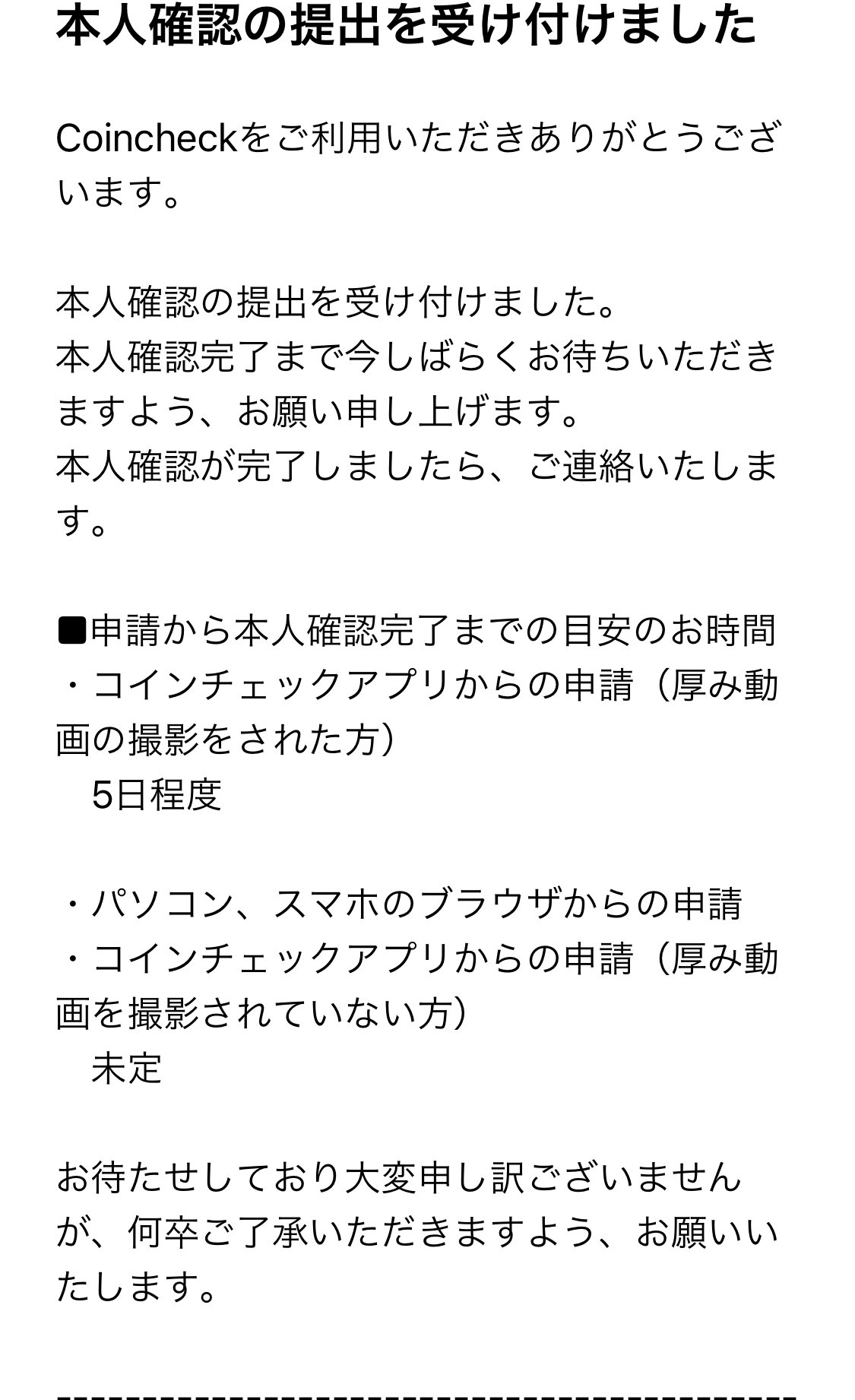
4.審査完了後、取引開始
登録情報の審査完了後、メールアドレスへその旨の通知がきます。メールで通知がされるとCoincheckの全ての機能が利用可能となります。
はい、うーん改めてみてみるとなかなかの大変さなような気がしますよね。
でも、登録していく作業ってなんかゲームみたいで面白い!
わたしは10分程度でおわりました。
途中でうまくいかないこともきっとありますがぜひともチェレンジをしてみてください。
キャンペーンもやってますのでぜひこの機会にコインチェックの口座開設にチャレンジを!

■日本円の入金
口座を開設したら日本円を入金します。
コインチェックの入金方法
銀行振込(ネット銀行OK)
銀行振込を使えば銀行の振込手数料ですみます。
私はネットバンキングで銀行振り込みをしてささっと入金してます。
本当に楽だし簡単ですよ。
■仮想通貨を購入
日本円の入金までできればあとは好きな仮想通貨を買うだけです。
ここではイーサを購入してみます。
購入手順
購入手順は3ステップ
「ウォレット」→「ビットコイン」→金額を入力して購入
1.ウォレットをタップすると一覧がでるので「ビットコイン」をタップ
ページ下部にある「購入」をタップし購入画面へ。
日本円の金額を入力します。
ここでは日本円で20000円分のETHを購入します。
そのとき入金している日本円の残高より多い金額は入力できないので注意。
購入確認の画面がでてきて「日本円でBTCを購入」を押すと購入は完了です。


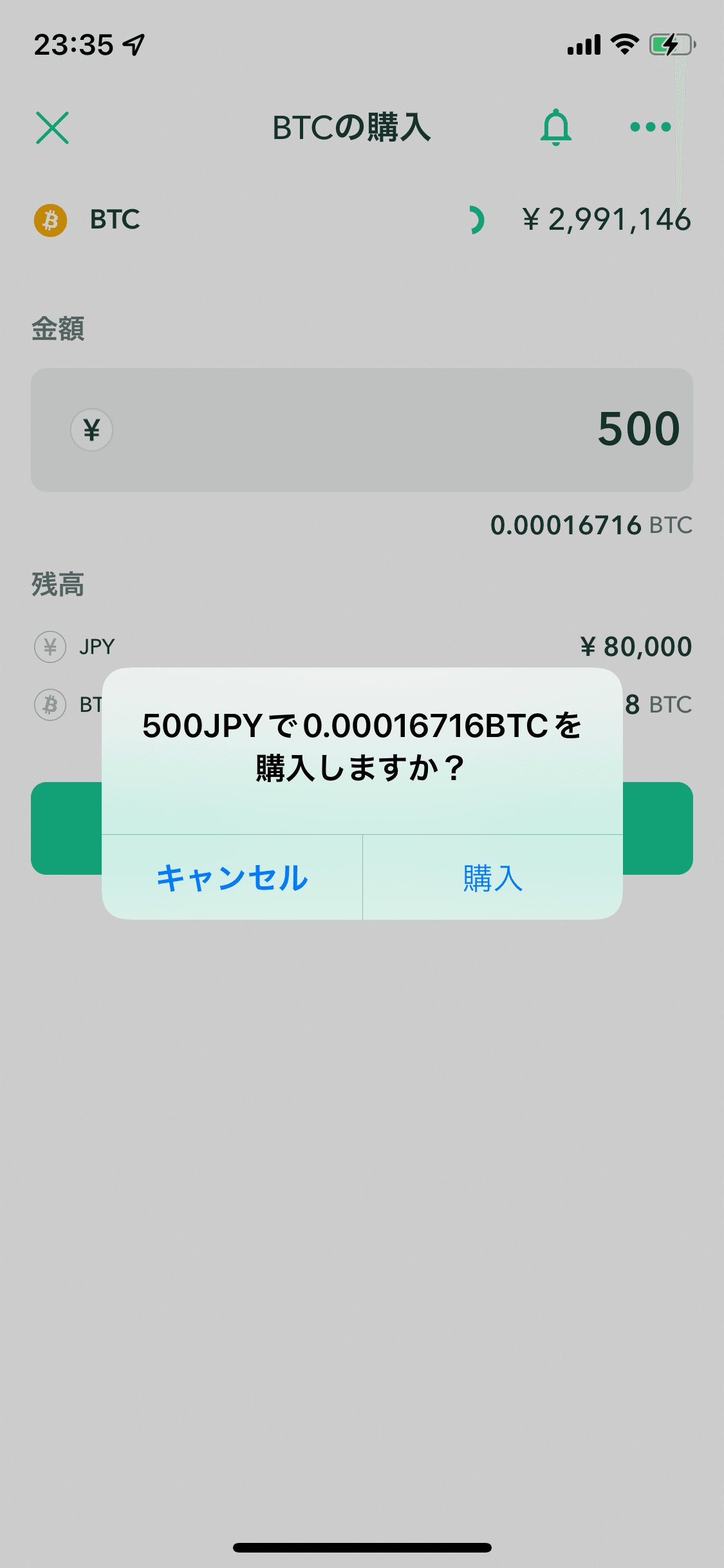
購入が完了するとウォレットに反映されています。
コインチェックで仮想通貨をはじめてみよう
今回はコインチェックを使ってビットコインを購入する方法でした。
まず初心者はここから始めてみましょう。
また入金後、積み立てをする方法もあります。
コツコツ積み立ててみたい!という人は
ぜひこちらも参考にしてみてください。
キャンペーンもやってますのでぜひこの機会にコインチェックの口座開設にチャレンジを!

この記事が気に入ったらサポートをしてみませんか?
